Predaj cez online registračnú pokladnicu (ECR)
3.00.7505
25/07/2018Predaj cez offline registračnú pokladnicu (ECR)
13/11/2018Predaj cez online registračnú pokladnicu (ECR)
Nastavenie pokladnice
Pred používaním pokladnice v ONIXe je potrebné nastaviť si danú ECR.
V záložke Nastavenia – Môj program – Registračné pokladnice pridáte cez ikonu Pridaj novú pokladnicu.

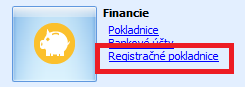
Všetky uvedené polia je potrebné nastaviť:
– názov pokladnice
– pokladnicu vybranú z číselníka pokladníc
– konkrétny typ pokladnice.
Po zadaní Typu pokladnice (všetky typy okrem fiškálnych modulov) sa zobrazia dve nové polia Sériový port a Rýchlosť. Číslo sériového portu sa preberie automaticky zo Správcu zariadení vo vašom počítači. Rýchlosť je štandardne prednastavená na hodnotu 38400.
V prípade viacerých registračných pokladníc (napr. kvôli viacerým pobočkám) odporúčame každému používateľovi si danú pokladnicu predvoliť. Posledným krokom je spustenie Testu komunikácie, ktorý vám odpovie, či je daná ECR správne nastavená a pripravená k tlači.
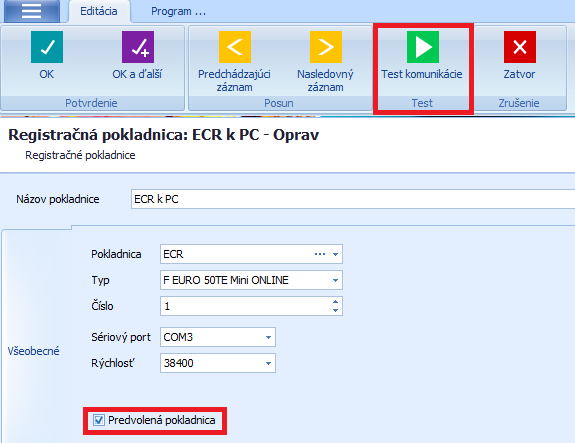
Úhrada dokladov – faktúry a dodacie listy
Cez ECR je možné uhradiť doklady faktúra aj dodací list. V evidencii dokladov faktúr sa myšou postavíte na danú faktúru, ktorú chcete uhradiť cez pokladnicu. Na hornej lište kliknete na ikonu Funkcie – Úhrada dokladu cez ECR. Pokladnica vám následne vytlačí blok k danej faktúre. Dokladu sa priradí príznak vytlačenia cez ECR a v doklade máte upozornenie, že k danému dokladu už máte vytlačený doklad z ECR.
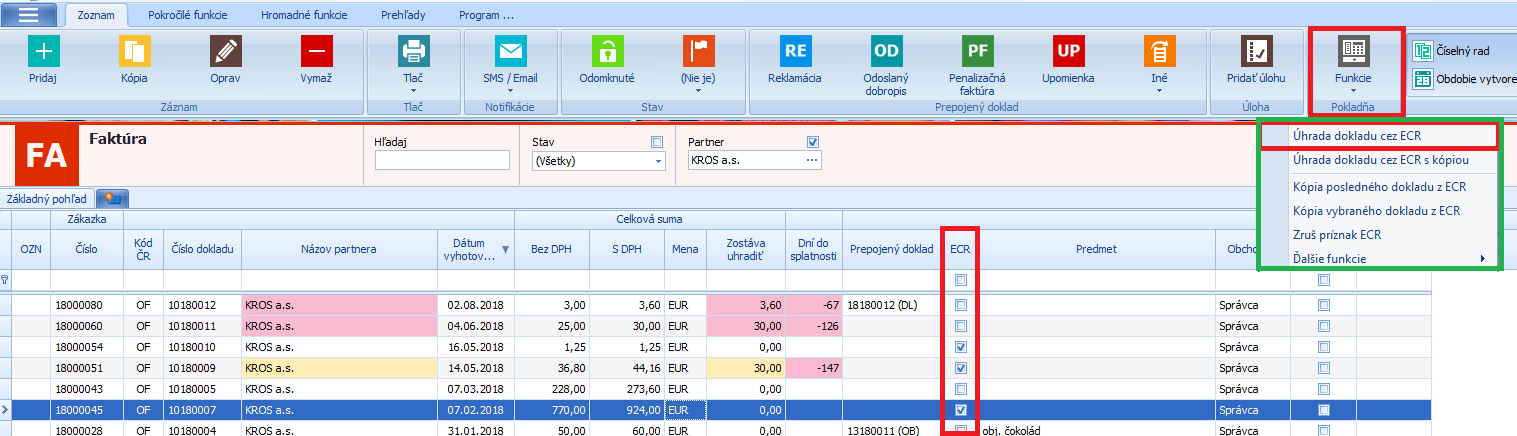
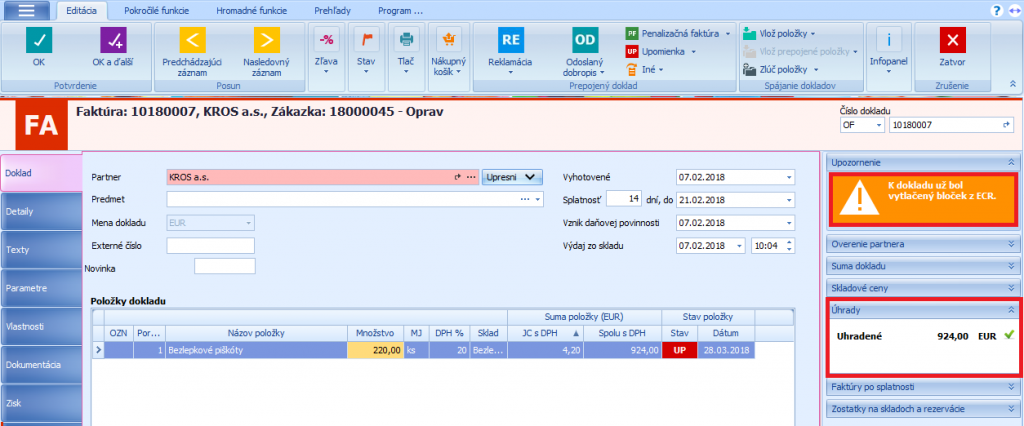
Ďalšie funkcie ECR
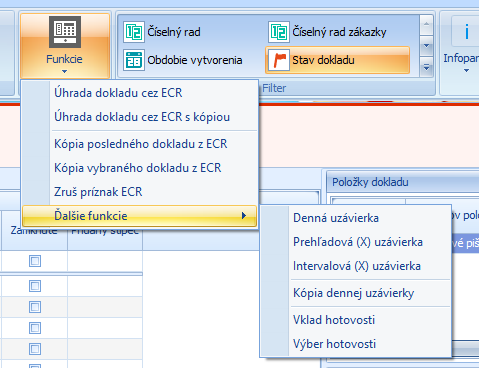
Okrem tlače bločku z ECR je možné:
– úhrada dokladov cez ECR
– Úhrada dokladu cez ECR s kópiou,
– Kópia posledného dokladu z ECR,
– Kópia vybraného dokladu z ECR nie je podporovaná,
– Zrušiť príznak ECR,
Ďalšie funkcie, a to:
– denná uzávierka (dennú uzávierku je možné vytlačiť iba 1x za deň),
– prehľadová (X) uzávierka (možné vytlačiť neobmedzené množstvo za deň),
– intervalová (X) uzávierka,
– kópia dennej uzávierky,
– vklad hotovosti,
– výber hotovosti.
Predaj cez doklad predajka
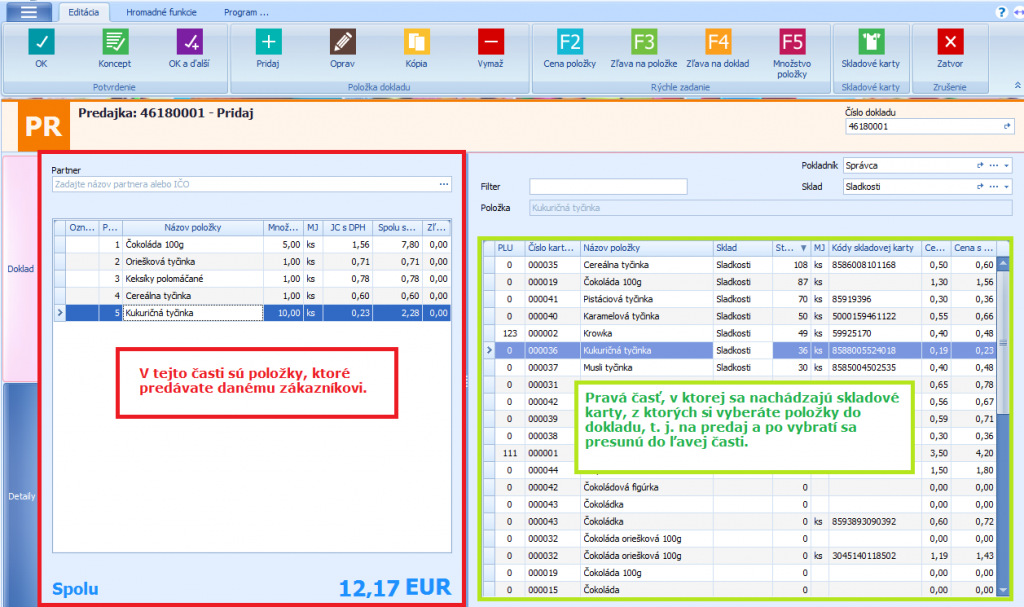
Doklad predajka slúži najmä na rýchly predaj tovaru. Skladá sa z 2 hlavných častí. Prvá časť, ktorá sa nachádza na pravej strane dokladu zobrazuje skladové karty, ktoré sú na vybranom sklade. Z nich si volíte položky do druhej časti, t. j. ľavej. V ľavej časti sa vám zobrazujú položky, ktoré sú vybraté na predaj, to znamená, že sa vytlačia na bločku pre zákazníka.
V predajke sa môžete orientovať klávesnicou alebo myšou. V prípade používania klávesnice máte možnosť využiť rôzne klávesové skratky a nastaviť si, aby program nezastavoval na niektorých poliach, ktoré nepotrebujete zadávať (napr. pole Pokladník). Pravým klikom do políčka Pokladník sa vám zobrazí zoznam nastavení, a vy si vyberiete možnosť Nezastavovať na tomto poli. Pri nasledujúcej predajke sa program už pri tomto políčku nezastaví a pomocou klávesy Enter sa presuniete rovno na vami zvolené dôležité pole.
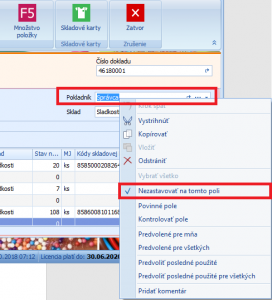
Do dokladu môžete pridávať položky dvoma spôsobmi:
– Dvojklikom na položku v pravej časti dokladu, kedy sa vám zobrazí okno na úpravu množstva, zľavy, ceny.

– V prípade, ak vždy alebo vo väčšine prípadov predávate položky po jednom kuse, je možné si zapnúť voľbu rýchleho pridávania položiek do dokladu. Túto možnosť nájdete priamo v doklade predajka v záložke Detaily – Rýchle pridávanie položiek. Po zapnutí funkcie rýchleho pridávania položiek sa vám nezobrazí vyskakovanie okno na úpravu množstva, ceny alebo zľavy, preto je potrebné mať správne nastavené ceny na jednotlivých položkách. Položka sa vám automaticky presunie do ľavej časti predajky k ostatným položkám dokladu.
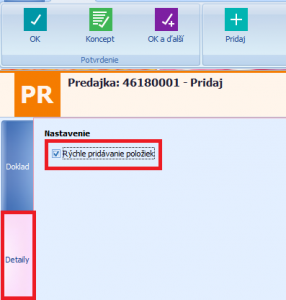
Po vybratí položiek do dokladu kliknete na hornej lište na ikonu OK. ONIX zobrazí okno s detailmi platby, kde si nastavíte spôsob platby. Následne kliknite na ikonu Tlač dokladu. Týmto krokom sa vytlačí bloček z ECR a doklad predajka sa uloží do ONIXu.
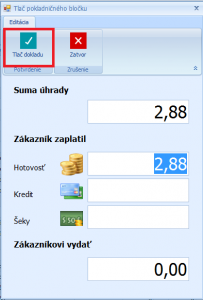
Opis horných ikoniek v doklade predajka

Potvrdenie dokladu
OK – slúži na uloženie dokladu a vytlačenie bločku z ECR.
Koncept – doklad si viete uložiť ako koncept bez tlače bločku, v tomto prípade sa dokladu nepriradí číslo a v evidencii je znázornený kurzívou.
OK a ďalší – uloží sa predajka a vytlačí blok, zároveň sa otvorí nový čistý doklad.
Položka dokladu
Pridaj – pridáte novú položku do dokladu.
Oprav – opravíte položku dokladu, ktorú máte aktuálne vybratú.
Kópia – vytvoríte rovnakú položku v doklade v rovnakej cene a množstve.
Vymaž – vymažete aktuálne vybratú položku z dokladu.
Rýchle zadanie
Pri stlačení danej klávesovej skratky sa zobrazí okno a kurzor sa nastaví vždy na danú časť:
Klávesa F2 –úprava ceny danej položky.
Klávesa F3 –úprava zľavy na položke.
Klávesa F4 –úprava zľavy na celý doklad.
Klávesa F5 –úprava množstva danej položky.
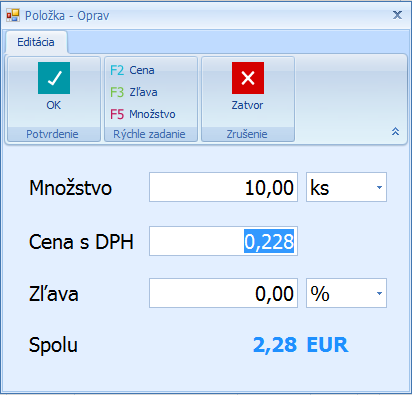
Skladové karty – dostanete sa do číselníka skladových kariet v ONIXe.
Zatvor – zatvoríte doklad bez uloženia, čím stratíte zadané informácie v doklade.
POKLADNIČNÉ DOKLADY PRI PREPOJENÍ ONIX – OMEGA
V prípade, ak na účtovanie používate program OMEGA, odporúčame vypnúť voľbu generovania pokladničných dokladov do ONIXu automaticky. Je to z toho dôvodu, že sa tieto pokladničné doklady evidujú v OMEGE.
V prípade, ak OMEGU nepoužívate, môžete na danom doklade hneď po vytlačení bločku, že je uhradený.